Kesme Düzlemleri
Kesme düzlemleri, seçilen bir ya da birden fazla yüzey boyunca yapı kesilerek oluşturulur. Kesimden sonra yapının kalan kısmı görülür. Kesme düzlemleri perspektif pencerede katı modelde uygulanabileceği gibi 3B analiz modelinde de uygulanabilir.
Kesme Düzlemi Oluştur Komutunun Yeri
Ribbon menüde Görüntü sekmesi Çalışma Düzlemi başlığı altından ulaşabilirsiniz.
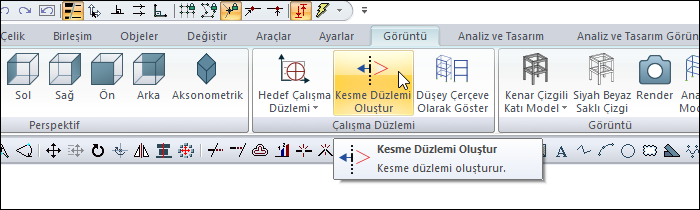
Kesme Düzlemlerinin Oluşturulması
 |
 |
 |
 |
 |
 |
 |
 |
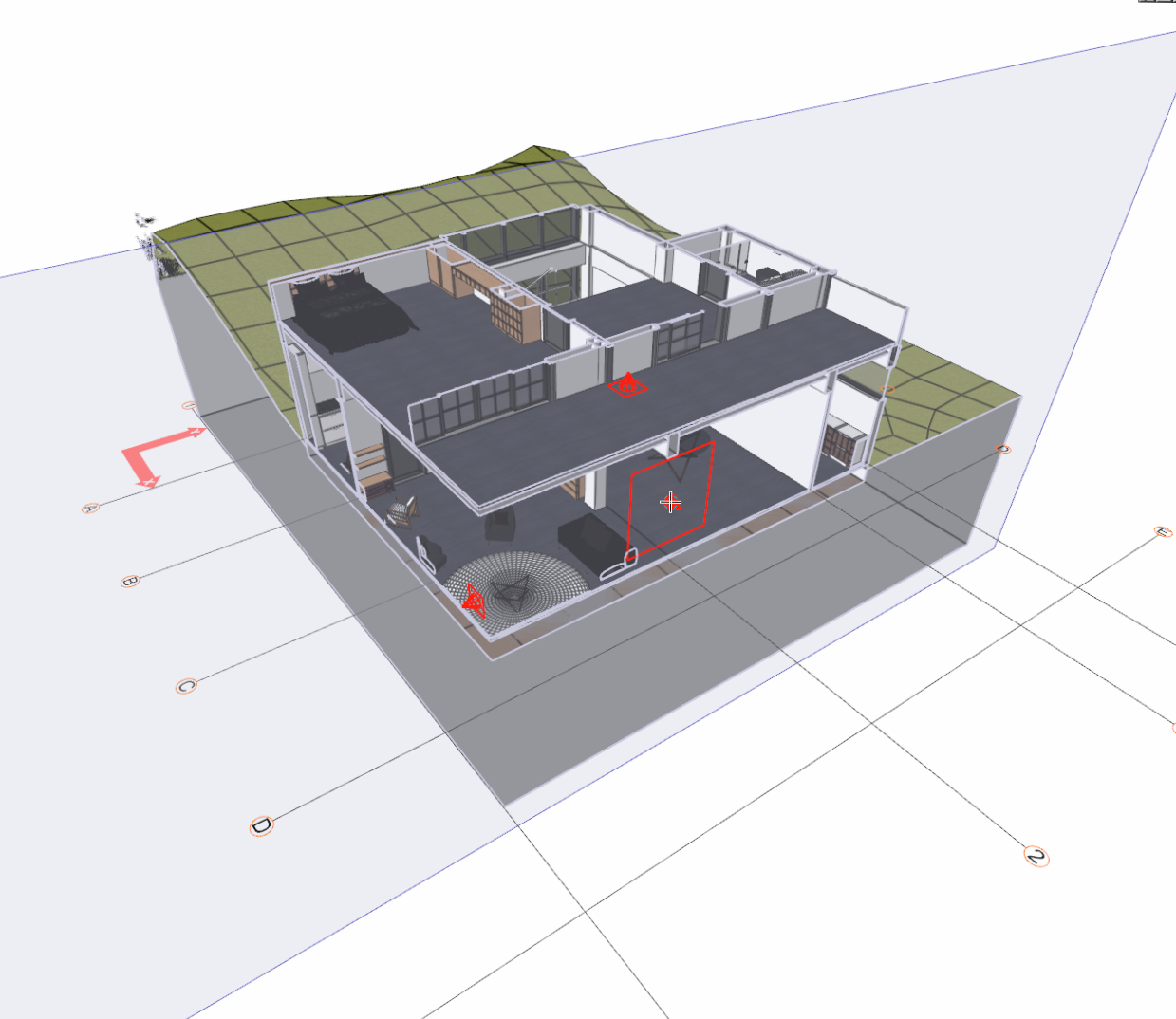 |
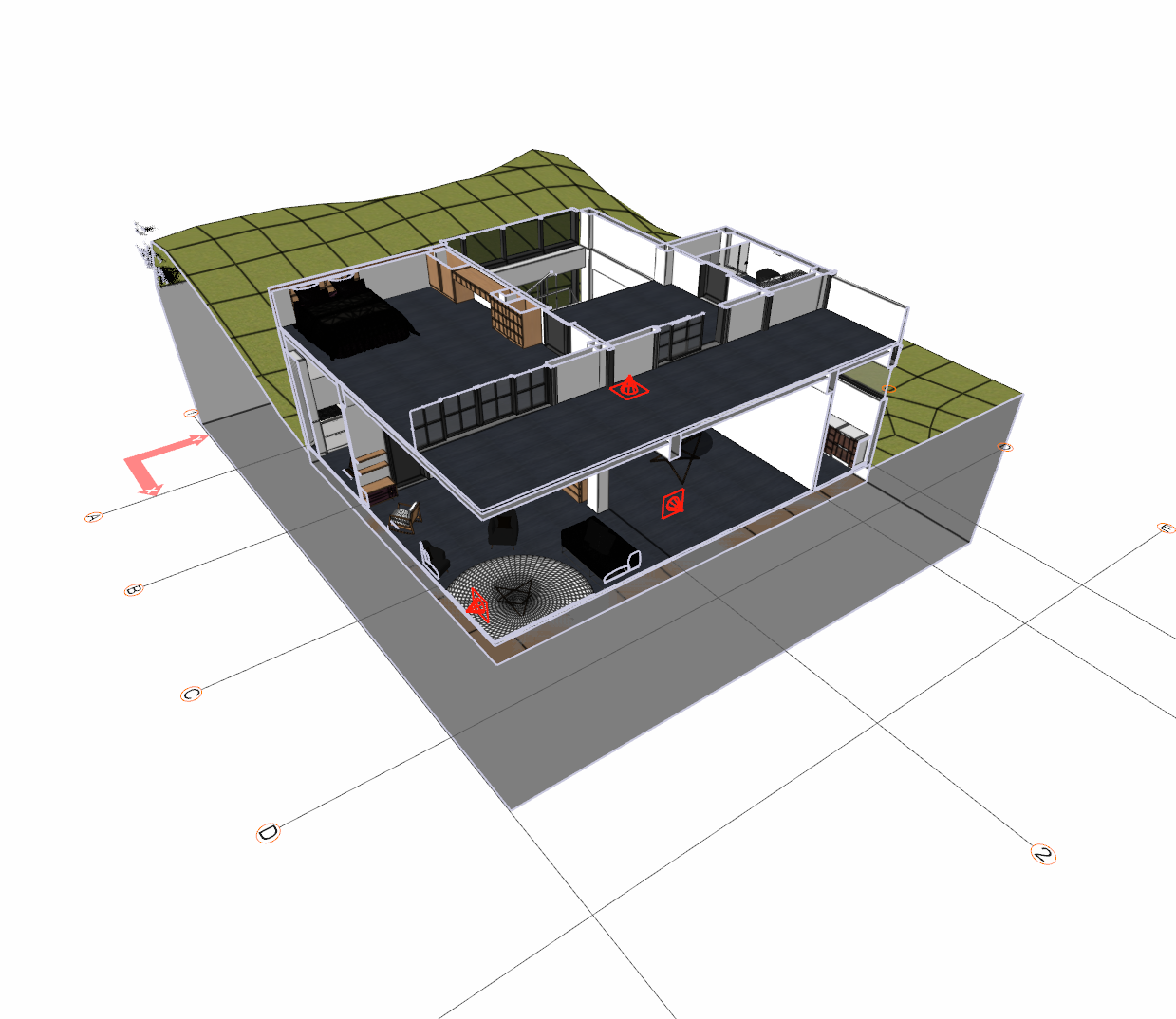 |
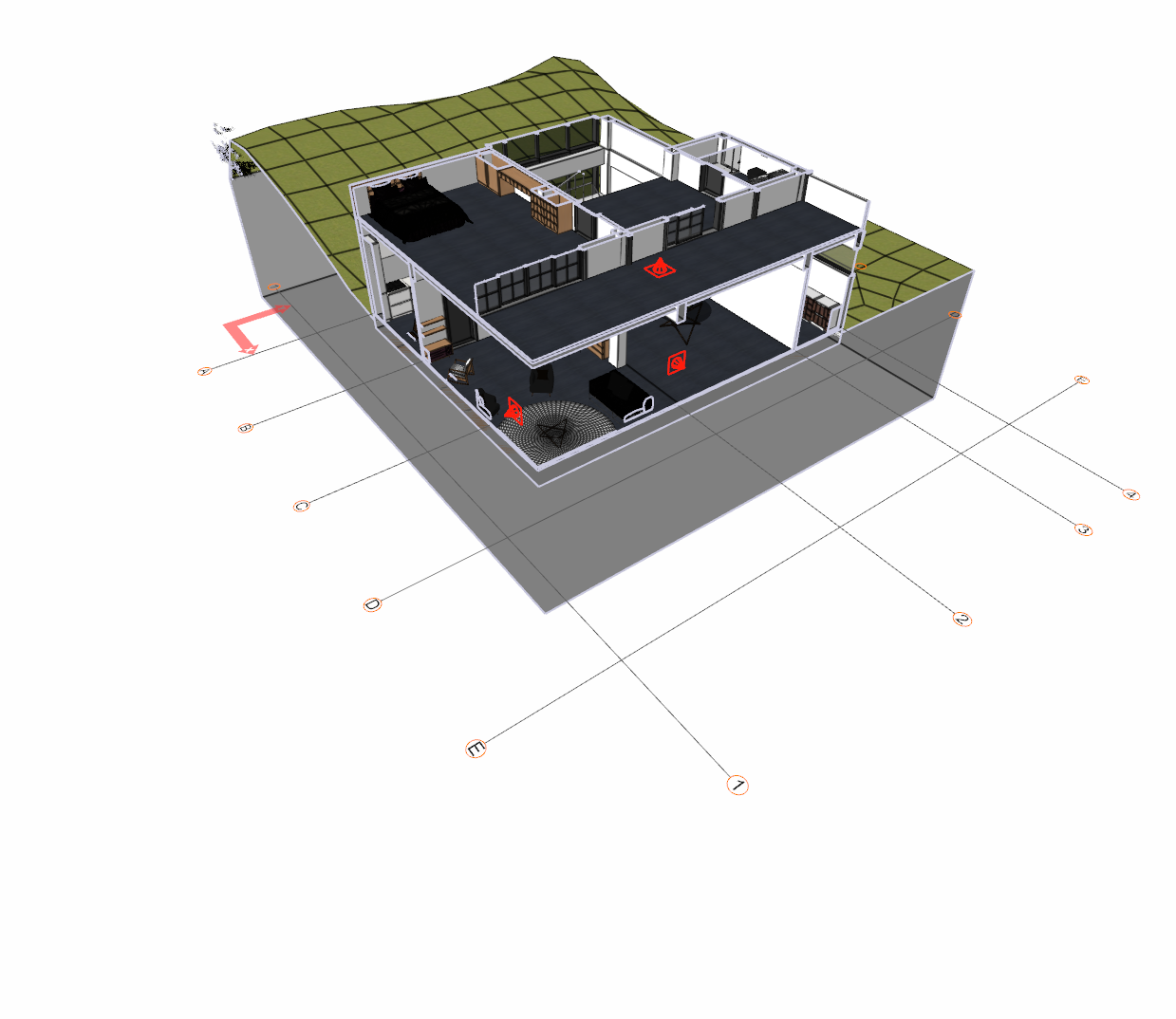 |
Kesme Düzleminin Değiştirilmesi
Oluşturulan kesme düzlemlerinin kesim noktaları istenildiği zaman değiştirilebilir.
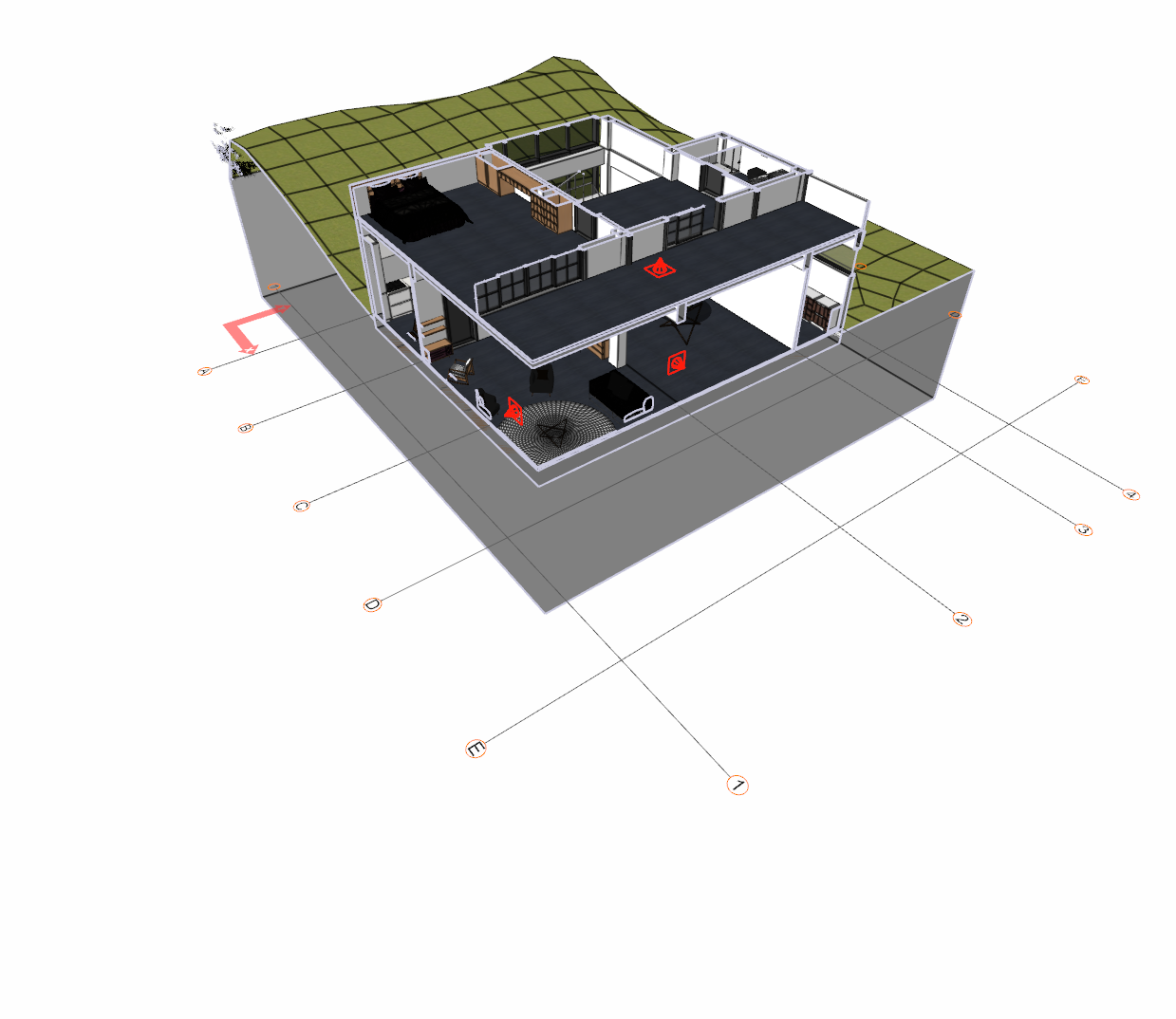 |
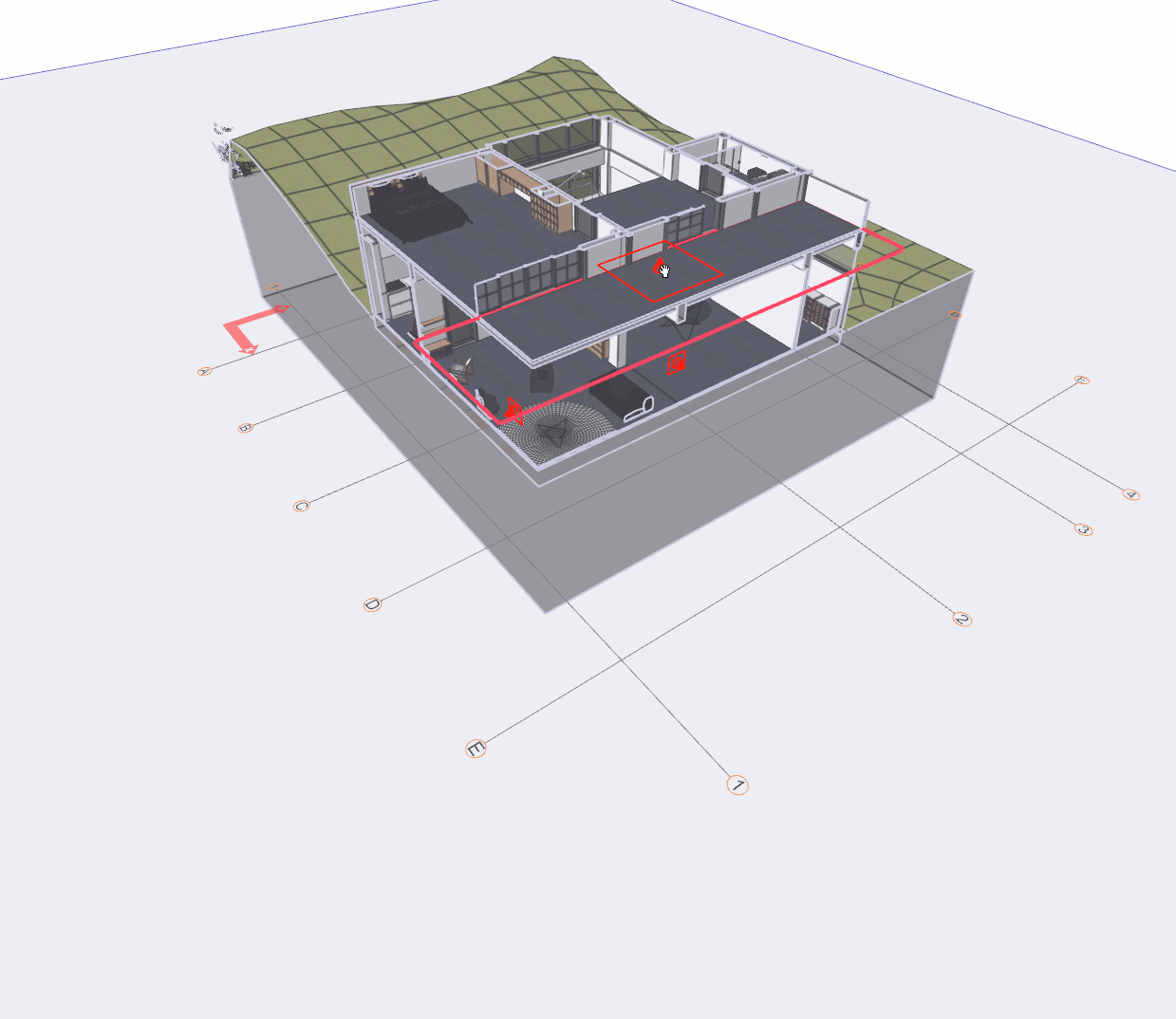 |
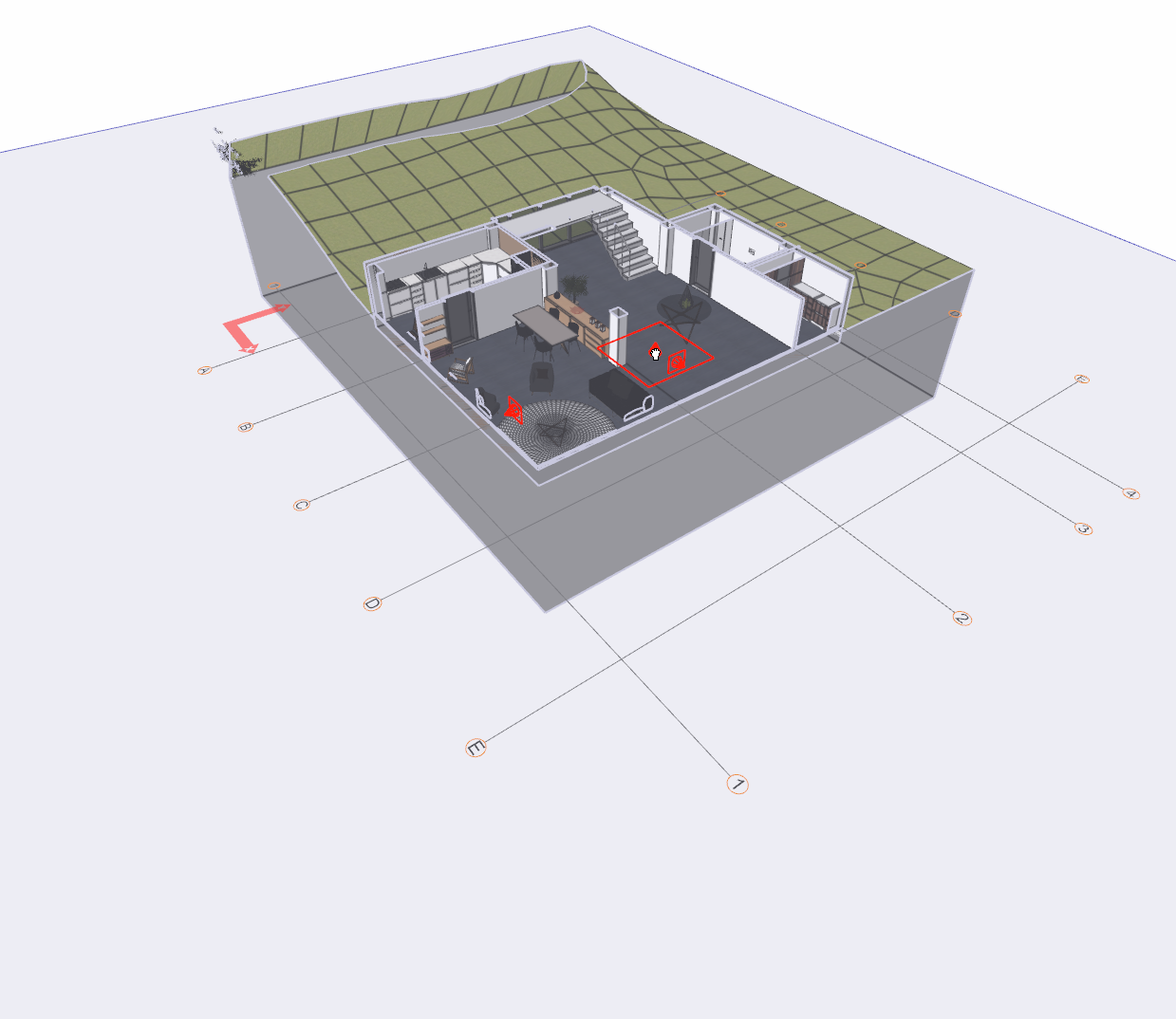 |
 |
Kesme Düzlemlerinin Silinmesi
Kesme düzlemleri birden fazlaysa içlerinden bir tanesini silmek için;
Silmek istediğiniz kesme düzlemini farenin sol tuşu ile tıklayarak seçin.
Klavyeden Delete duşuna basın.
Seçtiğiniz kesme düzlemi silinecek, katı modeliniz ilk haline dönecektir.
Kesme düzlemleri birden fazlaysa hepsini tek seferde silmek için;
Perspektif pencere üzerinde farenin sağ tuşuna tıklayın.
Açılan menüden Kesme Düzlemi Sil satırını tıklayınız.
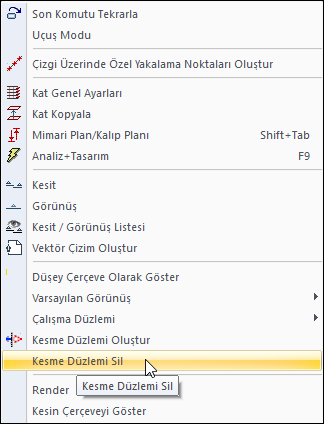
Bütün kesme düzlemlerini silinecek, katı modeliniz ilk haline dönecektir.
Kesme düzlemleri tanımlıyken perspektif görünüm  |
Kesme düzlemleri silinince perspektif görünüm  |
Sonraki Konu
